Bilang default, hindi inaalok sa iyo ng Windows 10 ng isang pagpipilian upang baguhin ang icon ng isang DVD drive. Ngunit ang limitasyon na ito ay maaaring madaling lampasan ng isang simpleng pag-tweak sa Registry. Sa artikulong ito, makikita natin kung paano baguhin ang icon ng iyong aparato sa DVD drive na ipinakita sa This PC folder.
Sa pag-edit ng Registry, maaari mong ipakita ang Windows 10 isang na-customize na icon para sa naka-install na DVD drive sa iyong PC. Narito kung paano.
- Buksan ang Registry Editor. Kung hindi ka pamilyar sa Registry Editor, tingnan ito mahusay na tutorial .
- Pumunta sa sumusunod na key:
HKEY_LOCAL_MACHINE SOFTWARE Microsoft Windows CurrentVersion Explorer Shell Icons
Tip: Maaari mo i-access ang anumang nais na Registry key sa isang pag-click .
Tandaan: Kung ang susi ng Mga Shell Icon ay wala, likha lamang ito.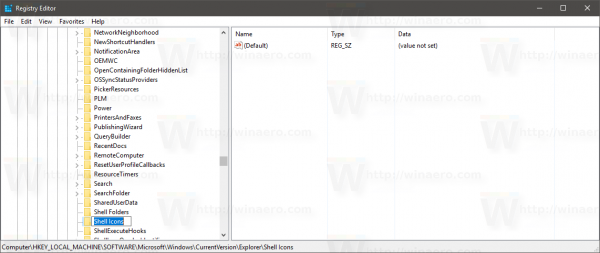
- Lumikha ng isang bagong halaga ng string sa key sa itaas na tinawag labing-isang sa pamamagitan ng pag-right click sa kanang pane at pagpili ng Bago -> Napapalawak na halaga ng String. Itakda ang data ng halaga nito sa path ng iyong icon file. Gagamitin ko ang icon ng CD drive mula sa Windows Vista, na inilagay ko sa c: mga icon:
C: mga icon Vista CD.ico
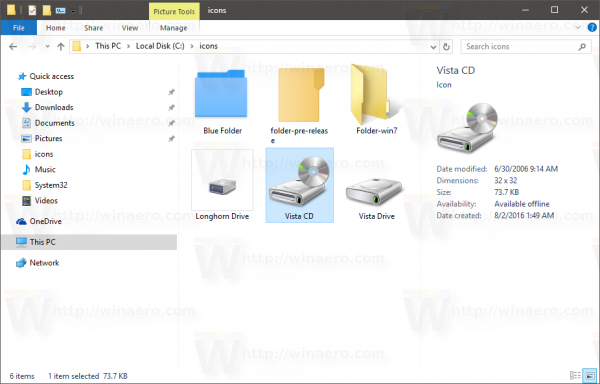
Tingnan ang sumusunod na screenshot: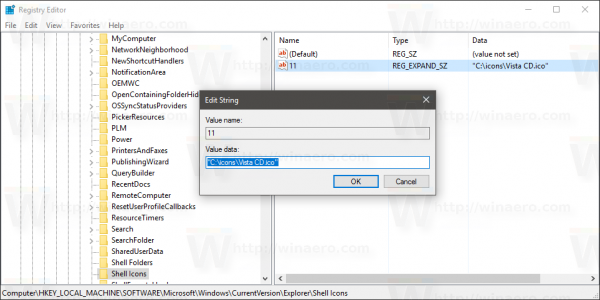
- I-restart ang Explorer . Bilang kahalili, sa halip na muling simulan ang Explorer.exe, magagawa mo rin mag-log off at mag-log back sa iyong Windows 10 account ng gumagamit.
Dati:![]() Pagkatapos:
Pagkatapos:![]()









